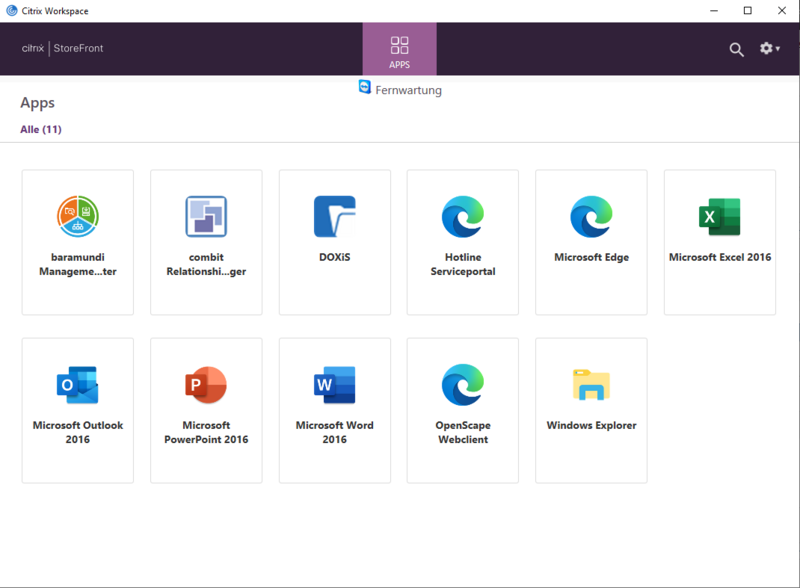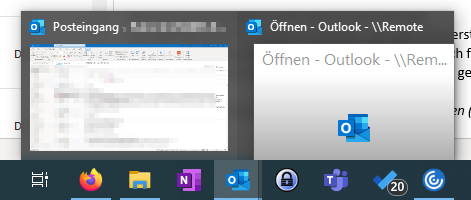Praktische Tipps im Arbeitsalltag
Auf dieser Seite finden Sie hilfreiche und praktische Tipps für Ihren Arbeitsalltag.
Diese Seite ist in 3 Bereiche aufgeteilt:
- Hier finden Sie konkrete Beispiele basierend auf den allgemeinen Regeln der Zusammenarbeit
- Hier finden Sie Tipps rund ums Thema Arbeiten im Büro
- Hier finden Sie Tipps für das Arbeiten im Homeoffice
Den Download Bereich für die verschiedenen Dokumente, die als Basis für diese Seite dienen finden Sie hier.
Fragestellungen bzgl. Office Anwendungen lassen sich oft auch durch einfaches googeln der Problematik lösen (z.B. "Zeile fixieren in Excel"). Tipps sowie Videos zu Office 365 finden Sie auch auf dieser Seite. Oft können auch Kollegen oder Kolleginnen weiterhelfen. Ansonsten hilft natürlich gerne auch die IT-Hotline.
Diese Seite ist lebendig und wird weiter ergänzt, daher sind wir auf Ihr Feedback und Ihre Rückmeldungen gespannt.
Wenden Sie sich einfach an das Projektteam von Neues Arbeiten.
Regeln der Zusammenarbeit
im Folgenden finden Sie konkrete Beispiele zu den Regeln der Zusammenarbeit
Wie erfolgt die Zusammenarbeit generell?
"Die Zusammenarbeit im Oberkirchenrat erfolgt ziel- und adressatenorientiert im Rahmen des Geschäftsverteilungsplans. Die wechselseitige Ergänzung der Gaben und Fähigkeiten und Übernahme von Verantwortung geschieht auch durch dezernats- beziehungsweise referats-, geschäftsstellen- und ämterübergreifende Arbeit; bedarfsbezogen werden Arbeitsgruppen oder Projektteams gebildet."
Konkret bedeutet dies:
- Eine Anfrage bearbeite ich nach unseren bekannten standardisierten Prozessen und beteilige alle für die Bearbeitung notwendigen Personen und Abteilungen.
- Ich teile auch Entwurfsstände.
- Ideen/ Verbesserungsvorschläge von Kolleginnen, Kollegen und Vorgesetzten besprechen wir gleichberechtigt.
- Zu Beginn einer Aufgabe mache ich mir Gedanken welche Abteilungen eingebunden werden müssen.
- Wenn ich eine Anfrage zur Zusammenarbeit bekomme kläre ich, bei Unsicherheit, innerhalb meines Bereichs, wer am besten unterstützen kann.
Zusammenarbeit im Dezernat
"Die Dezernatsleitungen regeln die Zusammenarbeit innerhalb des Dezernats selbstorganisiert. Dabei ist zur Sicherung des Informationsflusses auf regelmäßige Austauschformate auf allen Leitungsebenen zu achten. Alle Leitungspersonen haben für eine ordnungsgemäße Stellvertretung in ihren Arbeitsbereichen Sorge zu tragen. Ist eine Stellvertretung nicht bestellt, erfolgt sie durch die oder den jeweiligen Vorgesetzten."
Konkret bedeutet dies:
- Ich informiere meinen Stellvertreter, meine Stellvertreterin vor geplanter Abwesenheit über anstehende Entscheidungen.
- In meiner internen Abwesenheitsnotiz (ein Beispiel finden Sie hier) nenne ich die Vertretung samt Kontaktdaten. Für die externe Kommunikation wird nur der Name und die Mailadresse meiner Vertretung genannt.
- Dokumente lege ich nicht auf dem H: Laufwerk ab.
- Innerhalb der Teams finden regelmäßige (mindestens monatlich) Austauschrunden statt.
Kommunikation im Oberkirchenrat
"Die Kommunikation im Oberkirchenrat erfolgt nach Maßgabe der eingeführten Lösungen zur elektronischen Datenverarbeitung elektronisch, ansonsten mündlich. Kalender werden elektronisch geführt; nicht als gebucht gekennzeichnete Zeiten gelten als verfügbar, Besprechungen werden elektronisch organisiert. Längere Abwesenheitszeiten sind kenntlich zu machen, insbesondere durch Einstellung eines Abwesenheitsassistenten in allen relevanten Programmen. Durch Einrichtung der entsprechenden Berechtigungen für mindestens eine Stellvertretung ist die Arbeitsfähigkeit auch bei Abwesenheit zu gewährleisten."
Konkret bedeutet dies:
Termine und Kalender:
- Ich pflege meinen Outlook-Kalender auch mit Wege- oder Bearbeitungszeiten, sodass Kolleginnen und Kollegen mir in die freien Zeiten unkompliziert und ohne weitere Rücksprache einen Termin einstellen können.
- Zu Absprachen laden wir nach Prüfung des Kalenders unserer Gegenüber direkt ein. Ein vorheriges Abstimmen ist nicht notwendig. Im Umkehrschluss ist es auch völlig ok, wenn jemand Termine mit Begründung absagt.
- In einer Termineinladung muss eine grobe Übersicht der Inhalte, bestenfalls eine Agenda mitgeschickt werden. Der Titel der Einladung muss den Sinn der Besprechung offenbaren.
Erreichbarkeit und Abwesenheit:
- Bei Anwesenheit richte ich die Anrufreihenfolge so ein, dass der Anrufer nach einer bestimmten Zeit auf die Voicemail geleitet wird. So geht auch bei kürzeren Abwesenheiten innerhalb des Tages (z.B. Besprechungen, Pausen) kein Anruf verloren und der Anrufer kann sein Anliegen hinterlassen.
- Ich plane welche Aufgaben im Vertretungsfall von wem wahrgenommen werden sollen und beachte dabei die Regelungen in meinem Dezernat.
- Ich stimme dies mit der vertretenden Person und der oder dem Vorgesetzten ab.
- Ist es in Ausnahmefällen nicht möglich, einen kompetenten Vertreter zu benennen oder rechtzeitig zu schulen, bespreche ich dies frühzeitig mit der vorgesetzten Stelle, welche Alternativen es für den Vertretungsfall gibt.
- Ich richte in der Telefon-Software eine Umleitung auf die vorgesehene Vertretung (oder nach Rücksprache auf die jeweilige Referats-/ Dezernatsassistenz) ein.
- Im Ausnahmefall, falls überhaupt keine interne Vertretung möglich ist, informiere ich den Empfang bezüglich der Umstellung auf die Telefonzentrale (Rufnummer - 400)
- Einrichtung der E-Mail-Abwesenheitsnotiz in Outlook, welche in der Regel auch in Teams übernommen wird. In meiner internen Abwesenheitsnotiz (ein Beispiel finden Sie hier) nenne ich die Stellvertretung samt Kontaktdaten. Für die externe Kommunikation wird nur der Name und die Mailadresse meiner Vertretung genannt.
So können Sie Ihre Kalenderfreigabe bearbeiten:
- Klicken Sie auf die Registerkarte „Datei“.
- Klicken Sie auf „Optionen“.
- Klicken Sie in der Kategorie „Kalender“ in der Unterkategorie "Kalenderoptionen" auf den Button „Frei-/Gebucht-Optionen“.
- Wählen Sie hier im Reiter Berechtigungen Ihre Einstellungen für die gesamte Organisation ("kann anzeigen, wenn ich beschäftigt bin") sowie je nach Absprache abweichend für Kolleginnen und Kollegen ("kann Titel und Orte anzeigen").
- Klicken Sie abschließend 2-mal auf OK.
Transparenz
"Die Zusammenarbeit im Oberkirchenrat erfolgt transparent; es ist Aufgabe aller Mitarbeitenden, den Wissenstransfer sicherzustellen. Informationen werden den Mitarbeitenden umfassend zur Verfügung gestellt soweit datenschutzrechtliche Bestimmungen dem nicht entgegenstehen oder das Kollegium im Einzelfall Abweichendes beschlossen hat."
Dies bedeutet konkret:
- Aktenrelevante Dokumente und Informationen lege ich in Doxis mit einer zutreffenden Verschlagwortung so ab, dass diese für Andere durch eine Schlagwortsuche auffindbar sind.
- Tipps für digitale Vorgänge in Doxis finden Sie hier
Informationssicherheit
"Die Leitlinie zur Informationssicherheit ist Grundlage für den Informationssicherheitsprozess im Oberkirchenrat und beinhaltet die angestrebten Sicherheitsziele sowie die verfolgte Sicherheitsstrategie."
Ausführliche Informationen finden Sie hier
Konkret bedeutet dies:
- Ich achte beim Teilen von Dokumenten darauf, dass ich einen sichereren Kommunikationsweg innerhalb unserer Systeme, ob Doxis, SharePoint/ One Drive oder geschäftlicher E-Mail, verwende.
- Ich achte darauf, dass insbesondere am Rotebühlplatz keine unautorisierten Personen Zugang erhalten.
Aufgaben-Zuordnung/ Delegation
"Die Zuordnung der Aufgaben ergibt sich aus der jeweiligen Stellenbeschreibung; diese Aufgaben sind zur selbständigen Erledigung delegiert. Die Weitergabe an nachgeordnete Stellen ohne weiteren Zusatz oder Vorbehalt bedeutet Delegation zur selbständigen Erledigung. Ggf. ist im Hinblick auf die Bedeutung oder Schwierigkeit einer Angelegenheit das weitere Vorgehen mit der oder dem Vorgesetzten zu besprechen."
Konkret bedeutet dies:
- Ich bearbeite meine Aufgaben selbstständig, wenn ich nicht mehr weiter weiß frage ich meine Kollegen und Kolleginnen oder meine Vorgesetzte, meinen Vorgesetzten.
"Soweit Mitarbeitenden Geschäfte nicht zur selbständigen Erledigung übertragen sind oder die oder der Vorgesetzte im Einzelfall ihre oder seine Einbeziehung verlangt, leiten die Mitarbeitenden die von ihnen gefertigten Entwürfe der oder dem Vorgesetzten zur Entscheidung zu."
Konkret bedeutet dies:
- Bearbeite ich eine Aufgabe, die eindeutig nicht von mir selbstständig erfüllt werden darf, sende ich den Entwurfsstand an meinen Vorgesetzten, mein Vorgesetzte zur weiteren Bearbeitung.
Kommunikation nach außen (aus dem Oberkirchenrat heraus)
"Auch die Kommunikation nach außen erfolgt, soweit den Anforderungen der Informationssicherheit genügt ist, elektronisch (falls nicht möglich, in analoger Form), ansonsten mündlich. Genehmigungen werden grundsätzlich elektronisch erteilt. Angesprochen wird die Person, die sich an den Oberkirchenrat gewandt hat oder von einer Entscheidung betroffen ist. Die örtlich zuständige Stelle ist in der Regel in Kenntnis zu setzen."
"Die Kommunikation mit kirchlichen Körperschaften, Pfarrerinnen und Pfarrern und Mitarbeitenden landeskirchlicher Dienststellen und Werke erfolgt ebenfalls elektronisch und über den Dienstweg, sofern die oder der Vorgesetzte der Information über den Vorgang bedarf. Die Möglichkeit einer gleichzeitigen Information bleibt davon unberührt, wenn abzusehen ist, dass die oder der Vorgesetzte keine vorherige Information benötigt."
Konkret bedeutet dies:
- Eine Anfrage per Mail wird auch auf diesem Wege beantwortet. Wenn weitere Kolleginnen oder Kollegen interessiert/betroffen sein könnten, nehme ich diese in CC.
- Insofern ein festgelegter Dienstweg einzuhalten ist, muss das Medium eine E-Mail oder ein Doxis-Workflow sein, damit die Kommunikation nachvollziehbar ist.
- Eine E-Mail enthält die offizielle Signatur. Ein Muster finden Sie hier
- Vorlagen finden Sie sowohl in Doxis als auch hier
Zusammenarbeit im Büro
Unterstützen
Wir unterstützen uns gegenseitig. Für uns alle ist diese Arbeitsumgebung neu. Daher gehen wir respektvoll und rücksichtsvoll miteinander um. Zudem gilt: Gleiches Recht für alle in der Nutzung - egal welche Hierarchie.
Konkret bedeutet das:
- Wir alle erleben das Arbeiten auf einer großen Fläche neu.
- Versuchen Sie sich so zu verhalten, wie Sie es sich auch wünschen würden. Respektvoll und rücksichtsvoll.
- Bei Schwierigkeiten dürfen Sie sich gerne an das Projektteam Neues Arbeiten wenden.
- Es geht nur miteinander nicht gegeneinander.
Miteinander
Wir achten miteinander auf die Einhaltung der Zusammenarbeitsaspekte.
Konkret bedeutet dies:
- Sprechen Sie die Regeln im Team an. Die Regeln sind allgemeingültig. Auf sie darf bei Störung verwiesen werden.
Gespräche
Wir führen unsere kleineren und größeren Gespräche in den dafür vorgesehenen Besprechungsräume (Think Tanks) oder per Teams.
Durch kurzes digitales Anklopfen und Verabreden vermeiden wir Gespräche quer durch den Raum und über Tische hinweg. Wir verwenden unsere Headsets und passen unsere Stimme an (Flüsterstimme).
Konkret bedeutet dies:
- Ich überlege mir, wie z.B. die Teams-Sitzung aussieht. Muss ich viel sprechen? Habe ich eher eine passive Rolle?
- Wenn ich viel sprechen muss habe ich folgende Möglichkeiten:
- Ich buche mir vorab einen kleinen ThinkTank (Outlook, Allg. Kalender, OKR, Besprechungsräume Interim).
- Ich bleibe am Platz aber erinnere mich an meine Flüsterstimme.
- Ich versuche die Teams-Sitzung so zu legen, dass ich von Zuhause die Sitzung abhalten kann.
Ansprechen
Wir sprechen die Probleme und Störfaktoren offen, direkt und persönlich an.
Konkret bedeutet dies:
- Ich habe das Recht die Störung offen anzusprechen.
- Ich suche den direkten Kontakt zu meinem Kollegen.
- Wenn dies keine Wirkung zeigt, suche ich den Weg zum Vorgesetzten.
- Falls der Störende der Vorgesetzte ist, spreche ich die Störung trotzdem offen an.
- Falls dies nicht funktioniert, kann ich mich an das Projektteam Neues Arbeiten wenden.
Nachbar
- Wir halten unseren Arbeitsplatz sauber, ordentlich und informationssicher.
- Dem Arbeitsplatz darf gerne eine persönliche Note verliehen werden, wir achten aber darauf, dass unsere Kolleginnen und Kollegen bei Bedarf dort arbeiten können.
- Die persönliche Dekoration beschränkt sich (grundsätzlich) auf den eigenen Arbeitsplatz.
Gourmet
- Wir nehmen bewusst Rücksicht auf alle Sinne unserer Mitmenschen (Geräusche, Geruch, Sicht etc.)
- Kleinigkeiten können gerne am Schreibtisch zu sich genommen werden.
Für Essen und Getränke, die die Sinne der Kollegen stören könnten, gehen wir jedoch in die Teeküchen, die Kantine oder zu Wilma Wunder.
Die ausgiebige Mahlzeit am Platz bringt viele Nachteile mit sich. Ich verunreinige den Schreibtisch, die Tastatur, ich erhole mich in meiner Pause nur bedingt, ich könnte die anderen Mitarbeitenden auf dem Stockwerk stören. Es gibt verschiedene Möglichkeiten, die das Haus und die Lage bietet.
Konkret bedeutet dies:
- Die Cafeteria bietet Platz
- zudem die Stockwerksteeküchen
- Wilma Wunder (Mittagsangebot und Gutscheine)
Hybrides Arbeiten
Hybrides Arbeiten wird in naher Zukunft das "neue normal" werden.
Hier ein paar konkrete Tipps:
-
Wenn der Raum Konferenz-Ausstattung hat (Eine Übersicht finden Sie hier) nutzen Sie die Anlage. Wenn Sie etwas präsentieren, nehmen auf ihrem eigenen PC an diesem Termin teil und teilen dort die Präsentation, stellen aber bitte Lautsprecher und Mikrofon aus.
-
Hat der Raum keine solche Ausstattung, empfiehlt es sich, dass alle im Raum Anwesenden per Video an dem Termin teilnehmen, aber nur eine Person einen Jabra (weitere Informationen finden Sie unten) anschließt, um Rückkopplungen zu vermeiden. Auch bei einem Abstand von 1,5 m funktioniert das noch ganz gut.
-
Auch bei hybriden Treffen, sollten die Arbeitsmaterialien digital bereitgestellt werden, sodass alle Teilnehmer gleich gut mitarbeiten können.
Weitere Informationen Jabra:
Der Jabra Speak 410 - Freisprecher wird genutzt für hybride Videokonferenzen. Das sind Besprechungen, bei denen eine kleine Gruppe (bis zu vier Personen) in einem normalen Besprechungsraum sitzt und weitere Teilnehmende per Videoanruf dazuschaltet. Er wird an den Laptop angeschlossen und bietet einen guten Lautsprecher für die Tonausgabe sowie ein 360 Grad-Mikrofon, um alles Gesprochene im Raum an die per Videoanruf Zugeschalteten zu übertragen. Weitere Informationen zum Einsatzzweck des Jabra und der Abgrenzung zu den großen Videokonferenzsystemen im Interim erhalten Sie in der Entscheidungshilfe „Videokonferenz versus Besprechung vor Ort“. Zur Nutzung des Jabras muss keine Zusatzsoftware installiert werden.
Diese Geräte können bei folgenden Personen ausgeliehen werden:
- D1: Stolz, Sieglinde
- D2: Bacher, Sabine
- D3: Helbig, Sylke
- D5: Rauber, Ulrike
- D6: Seitz-Poplawski, Ute
- D7: Mehrere im Umlauf
- D8: ?
- Direktion: Rauber, Ulrike
Arbeiten im Homeoffice

Hier finden Sie einige konkrete Tipps für das arbeiten im Homeoffice. Weiter Informationen können Sie auch den Leitlinien für das Homeoffice entnehmen.
Besondere IT-Tipps für Zuhause
Damit Sie im Homeoffice arbeiten können, benötigen Sie auch die entsprechenden technischen Voraussetzungen im Homeoffice wie z. B. einen Internetanschluss. Sie können mit dienstlichen Laptops sowohl drahtlos über WLAN als auch über ein Netzwerkkabel mit dem Internet im Homeoffice arbeiten. Sofern Sie ein Gerät mit einer LTE/UMTS Karte haben, können Sie auch hierüber eine Verbindung mit dem Internet aufbauen. Bitte klären Sie in diesem Fall aber vorher ab, ob Ihr Datentarif hierfür ausgelegt ist.
Sollten Sie Probleme mit Ihrem Internetanschluss im Homeoffice haben, so wenden Sie sich bitte an Ihren Internetanbieter (z. B. Telekom, Vodafone usw.) oder an den Administrator ihres Homeoffice Netzwerkes.
Die allgemeine PC-Hotline bei Fragen zu allgemeinen PC-Probleme, Office usw. erreichen Sie:
Montag bis Donnerstag: Von 7:30 bis 12:00 Uhr und 13:00 bis 16:30 Uhr
Freitag: Von 7:30 bis 12:00 Uhr und 13:00 bis 15:00 Uhr
Tel.: 07112149533
E-Mail: hotline@elk-wue.de
Oder über das Hotlineportal: https://hotline.elk-wue.de/ (auch im Homeoffice ohne Citrix)
Nähere Informationen finden Sie auf Seite 7 im HomeOffice-Leitfaden.
Arbeiten mit Citrix
Mit Citrix wird im Homeoffice gearbeitet, um auch von dort einen Zugriff auf Programme wie CRM oder Doxis zu haben. Dabei stoßen wir gelegentlich auf Herausforderungen in der Handhabung, da Citrix eine Art Fernzugriff auf das Netz des Oberkirchenrats bietet. Programme (=Anwendungen), die aus Citrix gestartet werden, verhalten sich dadurch etwas anders als Programme, die lokal gestartet werden. Manche Anwendungen, wie beispielsweise Outlook können sowohl lokal, als auch unter Citrix geöffnet werden. Lokal bietet Outlook den Vorteil, dass Teams-Besprechungen direkt dort geplant werden können. Das geht im Citrix-Outlook aktuell nicht, dafür können dort per Drag&Drop oder Download Dokumente in andere aus Citrix gestartete Programme wie Doxis kopiert werden. Somit bietet es sich je nach Arbeitsweise an, die Programme unterschiedlich geöffnet zu haben.
Ob ein Programm lokal oder per Citrix geöffnet ist erkennen Sie an dem Zusatz \\Remote im Vorschaufenster des per Citrix gestarteten Programms:
Langfristig versucht die IT Anwendungen wie z. B. Doxis auch im Homeoffice auf dem Rechner direkt ausführbar zu machen. Dann müssten Sie im Homeoffice nicht mehr so viele Anwendungen in Citrix starten, sondern könnten direkt mit den Anwendungen auf Ihrem Gerät arbeiten.
Gesundheit
Nähere Informationen finden Sie ab Seite 13 im HomeOffice-Leitfaden. Zudem finden Sie weitere Angebote des Gesundheitsmanagements hier.
Gesundheit spielt gerade im HomeOffice eine große Rolle. Achten Sie auf regelmäßige Bewegung am Tag, verändern Sie die Sitzposition regelmäßig, stehen Sie immer wieder auf.
Auf der Seite des Gesundheitsmanagements können Sie sich z.B. für die "bewegte Pause" anmelden oder sich Videos gegen Rücken- und Nackenverspannung ansehen.
Darüber hinaus spielt die Ernährung eine wichtige Rolle. Rezepte zum Nachkochen stellt die Cafeteria derzeit regelmäßig ein.
Work-Life-Balance
Nähere Informationen erhalten Sie auf Seite 7 im HomeOffice-Leitfaden.
Unter Work-Life-Balance versteht man eine ausgewogene Balance zwischen Arbeit und Freizeit.
Gerade im HomeOffice verschwimmen die Pausenzeiten mit den Arbeitszeiten. Achten Sie auf sich und Ihre Gesundheit und schützen Sie sich selbst, indem Sie konsequent Ihre Pausen einhalten und nach Feierabend nicht noch schnell Ihre Mails checken.
Die richtige Kommunikations-Balance finden
Outlook, Teams, Doxis, Telefon etc. Bei diesen vielen verschiedenen Kommunikationskanälen ist es wichtig die Balance zu finden und den Überblick zu behalten:
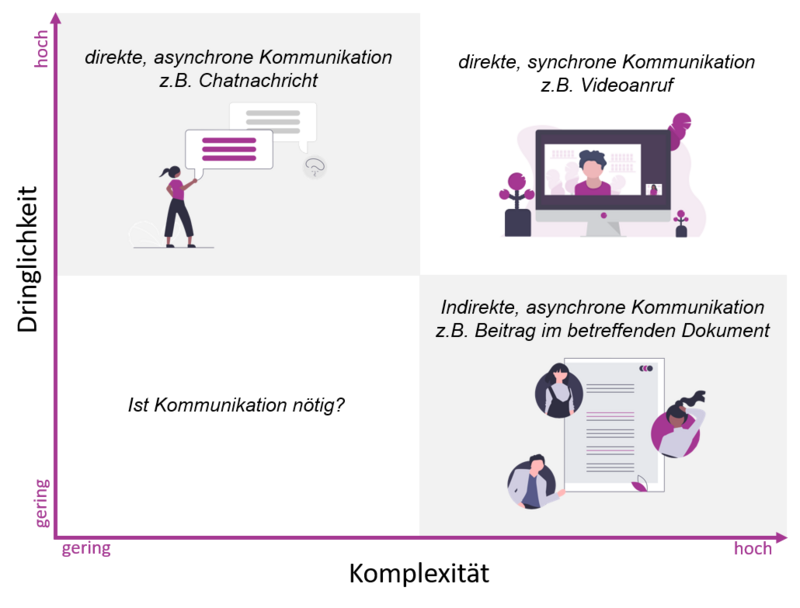
Nähere Informationen finden Sie auf Seite 8 im HomeOffice-Leitfaden.
Pause machen
Hilfreiche Informationen finden Sie ab Seite 9 im HomeOffice-Leitfaden.
Regelmäßige Pausen ermöglichen ein umso effektiveres Arbeiten.
Da sich oftmals eine digitale Besprechung an die nächste reiht, hilft hier die Besprechungszeit automatisch zu begrenzen.
Wie das geht? Finden Sie hier.
Ein geeigneter Arbeitsplatz
Die Einrichtung eines geeigneten Arbeitsplatz ist der erste Schritt um erfolgreich im HomeOffice zu arbeiten.
Wie das gehen kann, finden Sie ab Seite 5 im HomeOffice-Leitfaden.
Persönlicher Kontakt
So gut es auch im HomeOffice gelingt zu arbeiten, eine digitale Begegnung ist nie dasselbe wie eine persönliche.
Suchen Sie, sobald es wieder die Corona-Verordnungen zu lassen, den persönlichen Kontakt zu Ihren Kolleginnen und Kollegen.
Besprechungen effizient gestalten
Nähere Informationen hierzu finden Sie ab Seite 11 im HomeOffice-Leitfaden.
Um digitale (wie auch analoge) Besprechungen nicht ausufern zu lassen, gibt es bestimmte Regeln, die eine Besprechung effizient und effektiv gestalten.
Status in Teams
In Teams gibt es die Möglichkeit verschiedene Farben für Ihren Status anzeigen zu lassen.
Dies ist für alle in der Organisation sichtbar und zeigt an, ob Sie im Moment verfügbar sind oder ob Sie derzeit nicht zu erreichen sind.
Die verschiedenen Symbole sind hier erklärt.
Umwelttipps im HomeOffice
Wichtige Informationen zum Thema Stromsparen und Umweltschutz finden Sie ab Seite 15 im HomeOffice-Leitfaden.